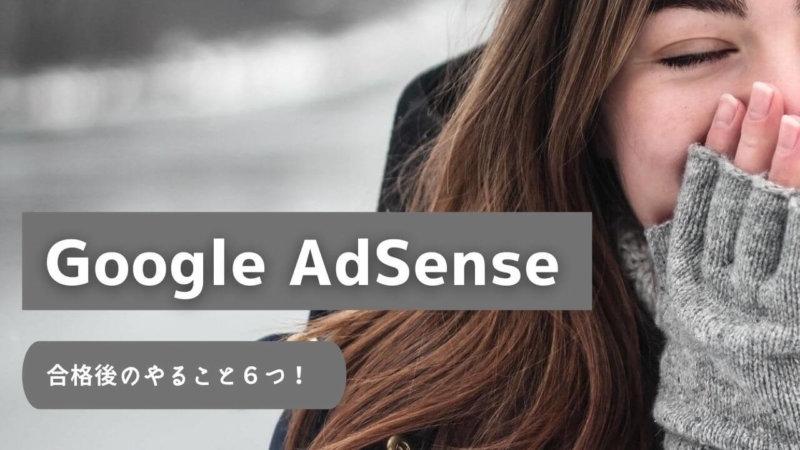今や、ブログ初心者の登竜門とも言える最初の難関であるGoogle AdSense審査
個人ブロガーはこのGoogle AdSense審査に一喜一憂させられる・・・
一発で合格した方から、10回以上受けてようやく合格という方まで様々です。
そんなようやく「Googleアドセンス審査合格」という称号を手にしたばかりのあなた!
Googleアドセンスの合格後のこんな悩みは無いでしょうか?


本記事はアドセンス審査に合格した後のこのような悩みを解決致します。
私もアドセンス審査に合格後何をやればいいのかわからず、色んなサイトで調べながら設定したので時間がかかりました。
本ブログ記事を読めばやるべきことがわかり順に実行できるようにしました!
では本記事で説明する内容について説明します。
まずは必須でやることを紹介をします!
やること6つ
- アドセンス審査コードを削除
- アドセンス広告の貼り方
- アドセンス狩り対策
- アドセンス広告自己クリック回避方法
- アドセンス広告用プライバシーポリシー編集
- ads.txt の配置方法
その次に、収益化をするためにぜひやっておいていただきたいおすすめ内容を紹介します。
おすすめ3つ
- AdSenseに関する本の紹介
- ツイートで報告する
- ASPの紹介
本記事はブログ初心者から始めた筆者がAdSense審査を合格した後の設定などのやり方を詳しく!しかもわかりやすく解説します!
筆者の当ブログでの実績は以下です。
- Adsense収益1日最高4桁
- Adsense審査一発合格
- ブログ継続6カ月60記事
- Twitterフォロワー3カ月+2000人
- 収益最高月5桁
これらの経験を元に「何をやればいいか?」がわからない人向けにできるだけ記事通りに設定すれば良いように書きました。
「まだアドセンス審査に合格していない」という方はこちらの記事をチェックしてみてください。
こちらもCHECK
私がアドセンス合格へ向けて意識したことを記載しましたのでご参考まで!
また、アドセンスに合格できずに悩んでいる方はDMを頂ければ相談にのりますのでご連絡下さい。
アドセンス合格後【やること①】審査用のコードを削除しよう

Googleからの合格メールを受け取って一番最初にやることはこれです!
「Google Adsense審査用に貼っていたコードを削除」
Google Adsense用に張り付けていた以下のようなコードを削除します。
<script data-ad-client="ca-pub-9999999999999999" async src="https://pagead2.googlesyndication.com/pagead/js/adsbygoogle.js"></script>
以下にのWordPressのテーマ別に解説致します。
※削除方法は、各Wordpressのテーマ別に下記のリンクからジャンプできます。
アドセンス審査用コード削除「AFFINGER6」
「AFFINGER6」は「Google自動広告の設定」という項目にスクリプトが貼られているので削除します。
【手順1】「AFFINGER管理」→「Google・広告/AMP」を順にクリックします。
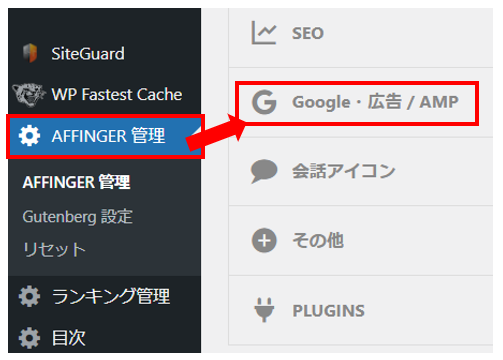
【手順2】「Googleの自動広告の設定」より以下のコードを削除します
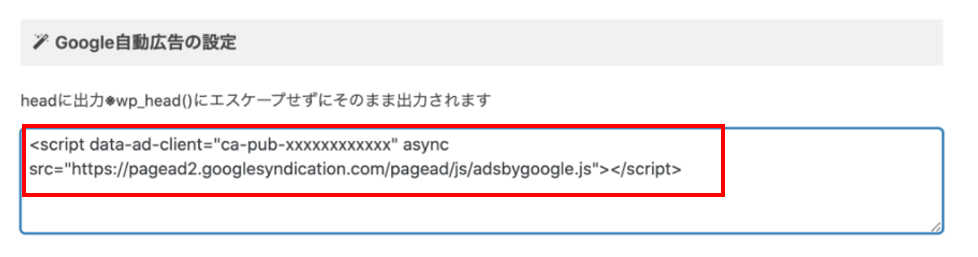
アドセンス審査用コード削除「Cocoon」
【手順1】「Cocoon設定」をクリックし、「アクセス解析・認証」タブを選択してください
【手順2】「その他のアクセス解析・認証コード設定」項目の「ヘッド用コード」からGoogleアドセンス審査用コードを削除します。
アドセンス審査用コード削除「JIN」
【手順1】「HTMLタグ設定」をクリックします。
【手順2】「HEAD内」という項目からGoogleアドセンス審査用コードを削除してください。
アドセンス審査用コード削除「SWELL」
【手順1】「外観」から「カスタマイズ」をクリックする
【手順2】カスタマイズ画面から「高度な設定」をクリックします。
【手順3】「</head>タグ終了直前に出力するコード」に張り付けているGoogleアドセンス審査用を削除してください。
Google AdSense審査用コード削除削除したときに「閲覧できません(Forbidden access)」と表示されたときの対策について
サーバ上のWAFの設定を一時的に解除する必要があります。
WAFの解除設定方法は以下を参照ください!
アドセンス合格後【やること②】アドセンス広告を貼ってみよう
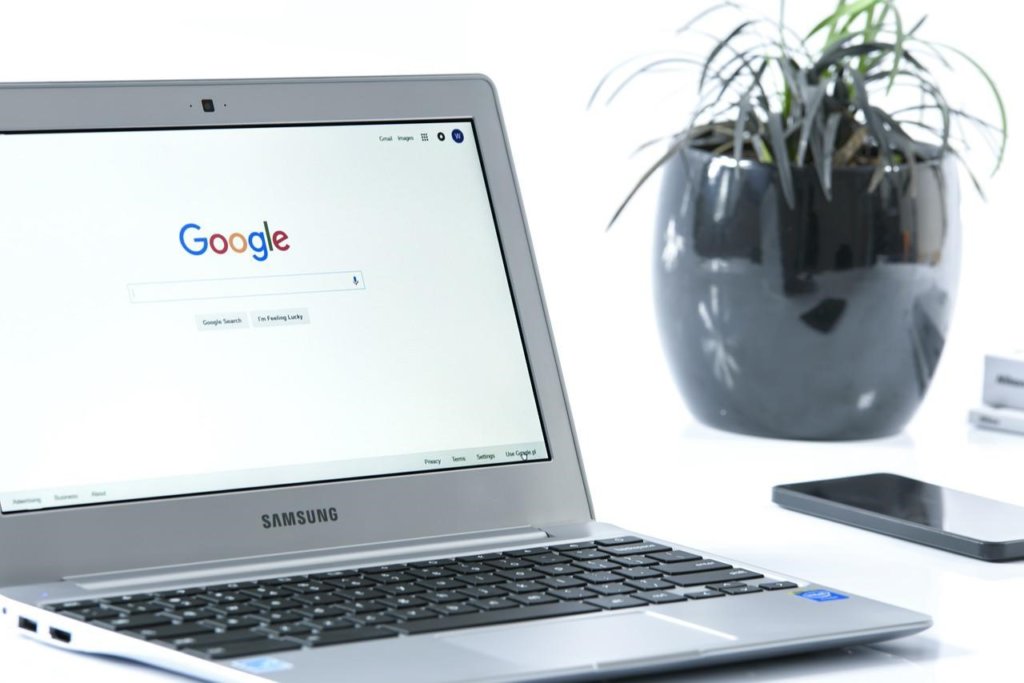
審査用のコードを削除した次は早速あなたのブログにアドセンス広告を貼ってみましょう!
とその前に、アドセンス広告を貼るのに向いている記事と、向いていない記事があります。
【アドセンスに向いてない記事】
Webに詳しい人が読む記事:アドセンスの仕組みを知っているので相当興味のある内容でない限りわざわざクリックしない
理由としては次のようなことが考えられます。
- もし興味があったとしても変に考えてしまってクリックすることを踏みとどまる
- アドセンスの仕組みを知っているのでクリックしたら何が起こるか理解している
例:ブログノウハウ、プログラミング、IT技術に関する記事
【アドセンスに向いているブログ】
Webに詳しくない人が読む記事:ブログの記事を見ているひとは興味があれば自然とクリックする
理由としては次のようなことが考えられます。
- この広告を押すとブログ運営者の収益になるなどということまで考えない
- アドセンスの仕組みなどをあまり知らないためクリックしたら何が起こるか理解していない
例:衣食住など日常に関する記事など
こう見ると、ほとんどすべてのジャンルはアドセンスが向いていると言えます。
貼りたいアドセンス広告を選ぶ
まずは、Google AdSenseの画面にログインして「広告」を選んで貼りたい広告を選びます。
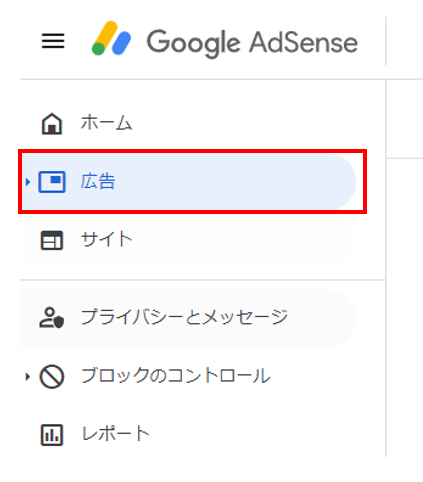
選べる種類は以下の2種類です。
- 【自動広告を貼る】→「サイトごと」タブから設定
- 【手動広告を貼る】→「広告ユニットごと」タブから設定
という2種類がありますのでそれぞれ設定が必要です。
「サイトごと」のタグから自動広告を入れる
合格したばかりの時は自動広告をオンにているとブログ内の色んな箇所に広告が出てきます。
まずは自動広告が「オン」になっていることを確認致します。
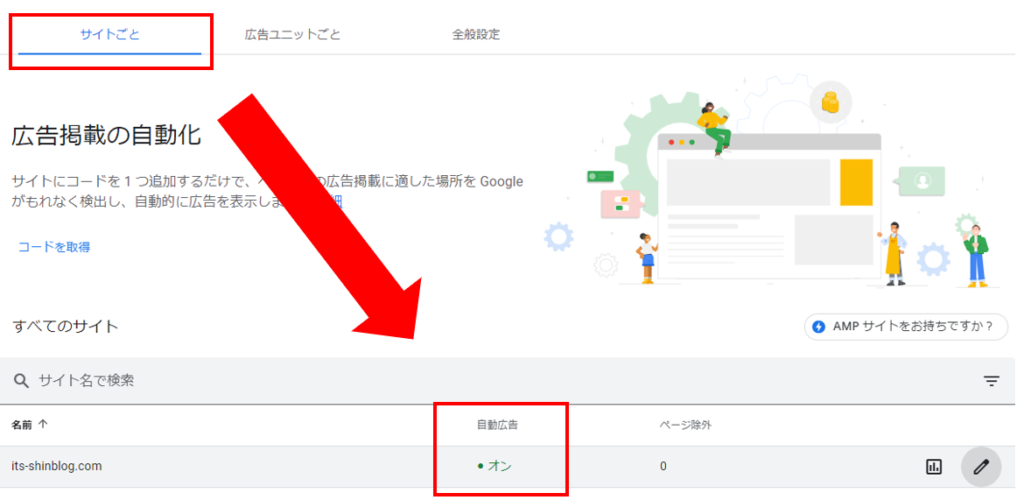
本ブログでは自動広告を採用していますが以下の広告に限定しています。
- ページ内広告
- モバイル全画面広告
ページ内広告は何も設定しないと大量に広告が出てきます。
さすがにたくさん広告が出ると記事が読みにくい場合もあるので最低限にしましょう。
一方で「自動広告は無くて良い」という考え方もありますが、私は自動広告も付けています。
理由としては
- 最近はユーザもアドセンス広告に慣れてきているので自動広告を消すことを「手間」と考える人は以前より少ない
- 自動広告の中でも全画面広告は収益(金額)が高い
ということからです。
実際に私も全画面広告を貼っておくことで「ワンクリックで4桁」という収益も起こりました。
なので全画面広告はおすすめです。
また、全画面広告を貼っていたからと言って毎回表示されるわけではなく、Googleのアルゴリズムから適切なタイミングで表示させるようになっています。
「広告ユニットごと」のタグから手動広告用の広告を作成する
自動広告以外の広告では狙った場所に広告を貼るのがおすすめです。
とはいえ広告が多すぎても記事の弊害になるため、こちらも最低限のクリックで良いと思います。
「広告ユニットごと」というタグから貼りたい広告を選んでください。
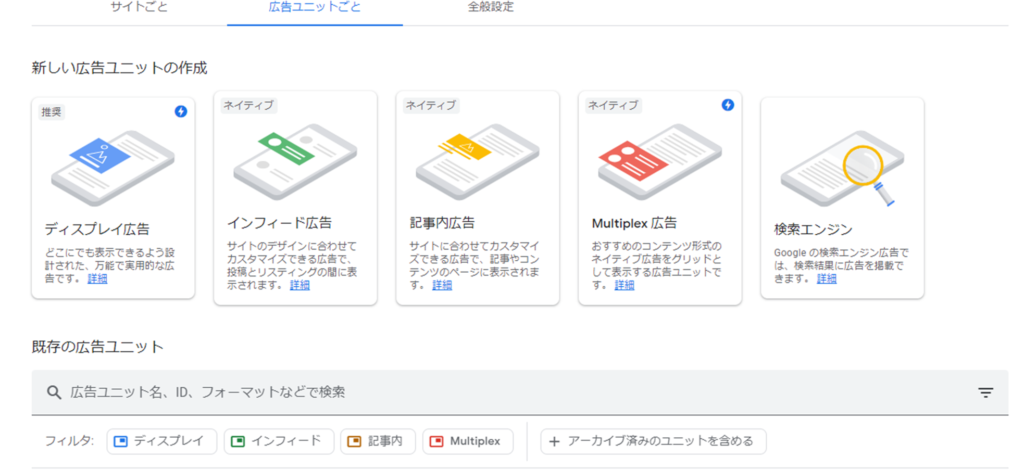
「何を選べばよいかわからない」という方はとりあえず「ディスプレイ広告」を選んでおけば問題ありません。
ディスプレイ広告を選択すると次のような画面になるので広告ユニットを作成します。
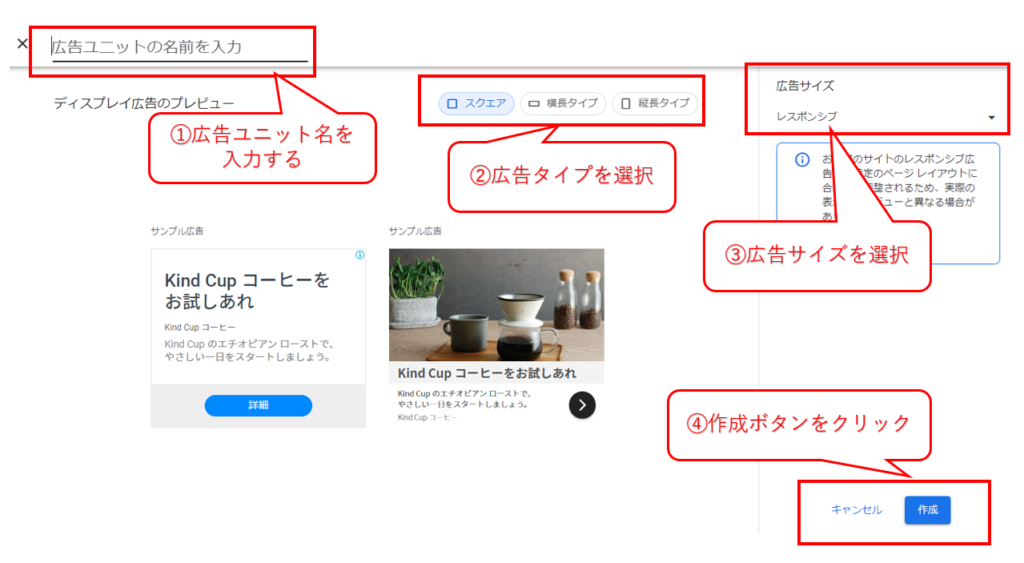
広告ユニットは以下の手順で作成します。
- 広告ユニット名
お好きな名前でOK
- 広告タイプ
スクエア、横長、縦長から選択しますが、記事内に入れるには「横長」を選択しましょう。
- 広告サイズ
記事に合わせて丁度良いサイズに変更してくれる「レスポンシブ」を選択しましょう。
- 作成ボタン
最後にクリックして完成です。
出来上がった広告ユニットは以下のように一覧で表示されます。
下記の赤枠の「< >」をクリックしてください。
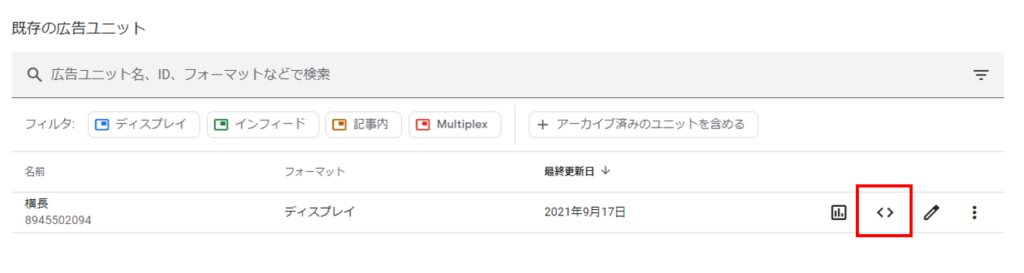
広告を貼り付けるコードが表示されますので「コードをコピー」をクリックしてコピーします。
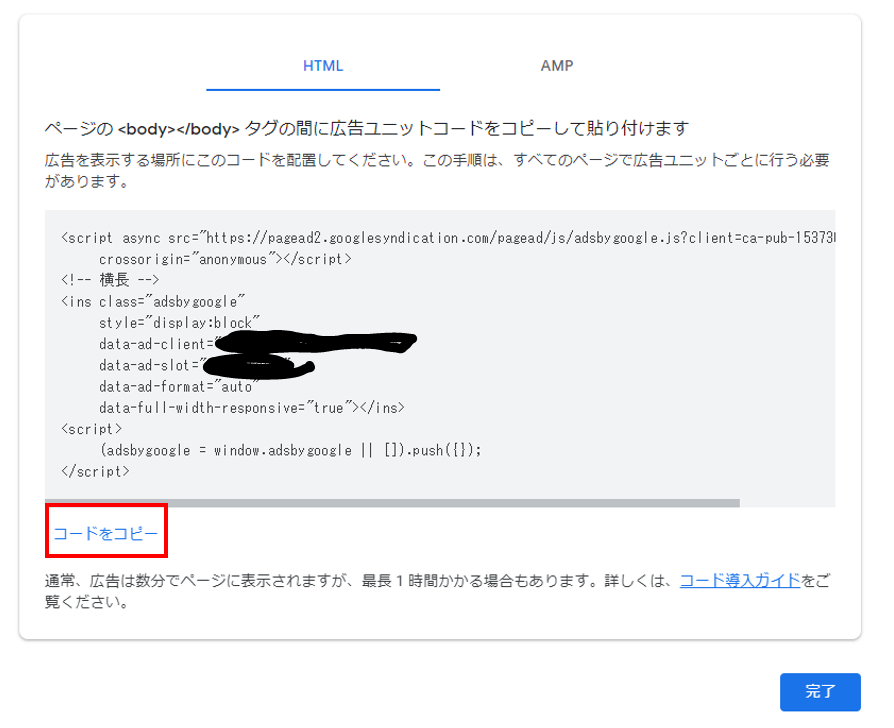
↓↓↓↓↓コピーしたコードを記事にはりつけてみるとこうなります↓↓↓↓↓
ユーザの邪魔にならず収益性を見込める広告の貼り方について
以下はユーザの邪魔にならずに収益性が高い貼り方ですが、どこに配置すればいいかわからない人はひとまず以下の3か所に貼っておくことをおすすめします。
- 最初のH2見出しの下
- 3番目のH2見出しの下
- 記事の一番下
なぜこの位置が良いかというと、「ブログを読んでいて一息つける場所」という理由からです。
図に表すとこんな感じです。
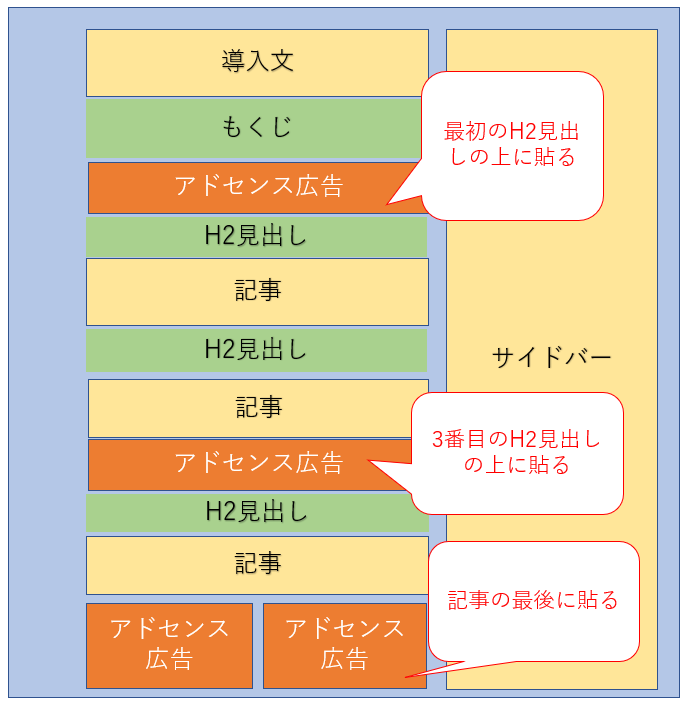
このブログを読んでいて一息つける場所は、離脱するポイントの一つでもあります。
どのみちこの「離脱」するのであればアドセンス広告を貼っておくと収益につながりやすいです。
アドセンス合格後【やること③】アドセンス狩りに合わない対策をしよう

アドセンス狩りをご存知でしょうか。
Google 広告のクリックは、ユーザーの純粋な関心に基づいて行われる必要があります。Google 広告を作為的にクリックまたは表示する行為は固く禁止されています。禁止されている行為には、反復的な手動のクリックや表示、クリックや表示を自動生成するツールの使用、ロボットや不正なソフトウェアの使用などがありますが、これらに限定されません。パブリッシャー様がご自身のサイトに表示される広告をクリックする行為は、どのような理由があっても認められません
AdSenseプログラムポリシー
Google の公式ページにもこのような記載がある通り、不正なクリック・作為的なクリックは禁止されています。
にもかかわらずこれらを狙ってアドセンス審査にせっかく合格したのに不正にクリックを複数回されたりするケースがあります。
- 同じIPから意図的に不正にクリックをされると、アカウントを停止されていまいます。
- あまりにもひどいケースはアカウントを永久的に使えなくなる場合も・・。
これがアドセンス狩りと言われる恐ろしいものです。
でもご安心ください。
プラグイン【AdSense Invalid Click Protector】を導入しておけば、他社からの不正クリックは防ぐことが可能です。
こちらは、一定回数広告をクリックした場合に、広告が非表示になるという仕組みです。
このプラグインを設定せずにアドセンスのアカウントが停止になった場合、Googleに報告して対応して対処するなど本来不要なはずの作業が増えてしまいます。
アドセンス狩りに会わないためにもこのプラグインは必ず導入しておきましょう。
ただし、導入場合以下の注意点があります。
- 【AdSense Invalid Click Protector】を単純に有効化するだけでは不正クリックは防げない。
- 【AdSense Invalid Click Protector】は自動広告には対応していない。
ショートコードを作る必要があるのでちょっと難易度があがりますが、分かりやすく解説しましたのでこちらもご確認下さい!
こちらもCHECK
-

-
【悲報】プラグインを有効化するだけではアドセンス狩り対策にはなっていません!
続きを見る
アドセンス合格後【やること④】アドセンス広告を自分でクリックしないように設定変更しよう
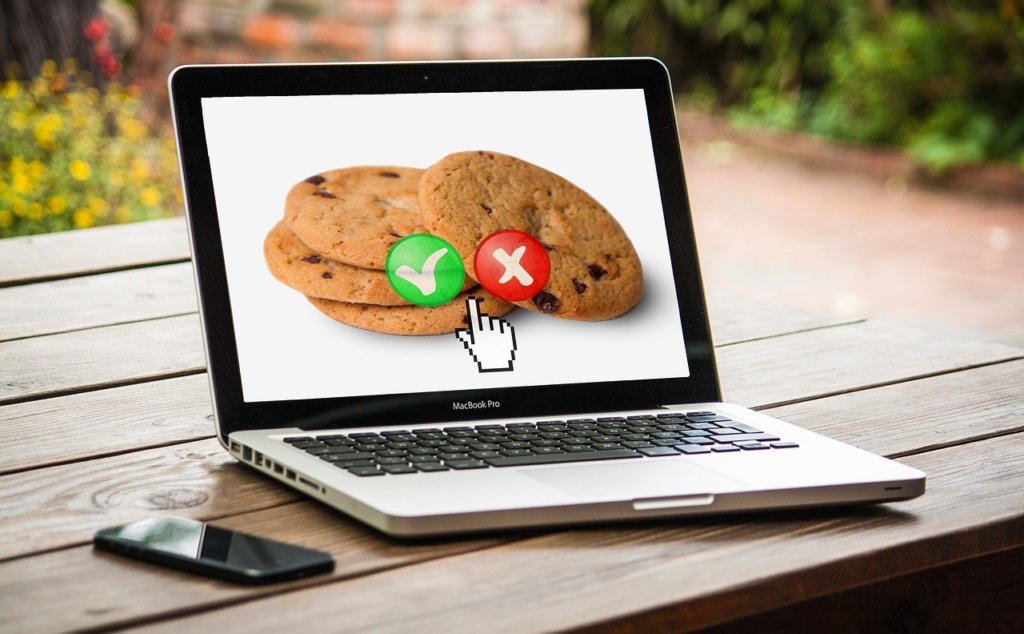
あなたが自分のブログをクリックすることも当然禁止されています。
パブリッシャー様がご自身の広告をクリックしたり、手動または他の方法で表示回数やクリック数を作為的に増やしたりすることは禁止されています。
AdSenseプログラムポリシー
とはいえ、広告をクリックしようとしなくても「操作ミス」によりクリックしてしまうこともあるかと思います。
アドセンス広告を自分でクリックしてしまう「自己クリック」はやってはいけないポリシー違反の一つです。
よって、警告による「広告の停止」、もしくは「アカウントはく奪」(自己クリックでここまでないと思いますが・・)の可能性もあります。
また、以下記載のとおり意図的でなければ問題はないようです。
サイト運営者様がご自身の広告を故意にクリックすることは許可されませんが、誤ってクリックするケースは十分に考えられます。このため、こうしたケースでは特に Google までご連絡いただく必要はありません。有効と見なされたすべてのクリックやインプレッションに対する収益は、アカウントに適切に配分されておりますのでご安心ください。
Google AdSense ヘルプ
但し、家の中にも敵はいます・・・。
例えば以下のようなケース
- 子供にパソコンを使われて勝手にクリックを連打される
- ペットのしっぽがマウスに当たって何度もクリックされていた
何があるかわからないので、とにかく自己クリックを防ぐためにはあなたのブラウザから表示されないように設定しましょう。
では、実際にどうやって表示されないようにするか?
これは、Google chrome の拡張機能から広告をブロックして非表示にさせます。
非表示にすることで、ブラウザからは表示されなくなっているので押すこともできません。
つまり誤クリックを防ぐことができます!
実際何を使えば広告を非表示にすることができるかを紹介します。
Braveブラウザアプリを使う
BraveというWebブラウザアプリを使うと、なんと自動で広告をブロックしてくれます。
もちろん表示させる方法もあるのですが、これをインストールするだけで最初から広告が非表示になっているのでめちゃくちゃ便利です。
PCでインストールするには以下からアクセスしてもらうとすぐにアプリをダウンロードできます。
また、スマホの場合は以下からどうぞ
Google chrome の拡張機能「AdBlock」を使う
こちらのGoogle chromeの拡張機能を使います。
手順としては以下の通りです。
- 上記のリンクより「Chromeに追加」をクリックする
- AdBlockの追加確認ポップアップが表示されるので「拡張機能を追加」をクリックする
インストールは自動で行われ、完了すると広告がブロックされていることがわかります。
その他ポリシー違反になる可能性のある行為
代表的なものを取り上げておきました。
以下やってしまうと、アカウント停止の可能性があるのでくれぐれも気を付けましょう。
ここに注意!
- 家族や友達にクリックをお願いすること
- 過剰に広告を掲載すること
- 過剰にアフィリエイト広告を掲載すること
- ブログを見に来た訪問者にクリックを誘導すること
- ポリシーに反するコンテンツを作ること
アドセンス合格後【やること⑤】プライバシーポリシーを編集しよう

プライバシーポリシーにGoogleアドセンスを使用していることを記載する必要がありますのでその内容について解説します。
サイトのプライバシー ポリシーについて
プライバシー ポリシーには次の情報を記載する必要があります。
以下、「Goole AdSenseヘルプ」からの引用となります。
- Google などの第三者配信事業者が Cookie を使用して、ユーザーがそのウェブサイトや他のウェブサイトに過去にアクセスした際の情報に基づいて広告を配信すること。
- Google が広告 Cookie を使用することにより、ユーザーがそのサイトや他のサイトにアクセスした際の情報に基づいて、Google やそのパートナーが適切な広告をユーザーに表示できること。
- ユーザーは、広告設定でパーソナライズ広告を無効にできること(または、www.aboutads.info にアクセスすれば、パーソナライズ広告に使われる第三者配信事業者の Cookie を無効にできること)。
第三者配信による広告掲載を無効にしていない場合、広告の配信時に第三者配信事業者や広告ネットワークの Cookie が使用される可能性があります。その点についても、次の方法でサイトのプライバシー ポリシーに明示してください。
- 第三者配信事業者や広告ネットワークの配信する広告がサイトに掲載されることを明記します。
- 対象となる第三者配信事業者や広告ネットワークの適切なウェブサイトへのリンクを掲載します。
- これらのウェブサイトにアクセスすれば、パーソナライズド広告の掲載で使用される Cookie を無効にできることをユーザーに明示します(配信事業者や広告ネットワークがこの機能を提供している場合)。または、www.aboutads.info にアクセスすれば、第三者配信事業者がパーソナライズド広告の掲載で使用する Cookie を無効にできることを知らせます。
合格後は、Google アドセンスを使用している旨の記載を行いましょう。
プライバシーポリーシーにアドセンス広告について記載する具体例
具体的には当ブログは以下のように記載しております。
広告配信について
当サイトでは、第三者配信の広告サービス(Googleアドセンス、ASP各社[※])を利用しています。 このような広告配信事業者は、ユーザーの興味に応じた商品やサービスの広告を表示するため、当サイトや他サイトへのアクセスに関する情報 『Cookie』(氏名、住所、メール アドレス、電話番号は含まれません) を使用することがあります。 Googleアドセンスに関して、Cookie(クッキー)を無効にする設定およびGoogleアドセンスに関する詳細は「広告 – ポリシーと規約 – Google」をご覧ください。
コピペOKですのでそのまま使用して頂いても問題ございません。
アドセンス合格後【やること⑥】ads.txtを作成してサーバへUPLOADする

Google AdSenseに合格した後にアドセンスにログインしたとき以下のメッセージが表示されている場合があります。

「要注意 – ads.txt ファイルが含まれていないサイトがあります。収益に重大な影響が出ないよう、この問題を今すぐ修正してください。」
ads.txt(アズテキスト)とは、サイト運営者が認定した販売者のみデジタル広告枠を販売する仕組みです。
このテキストファイルを作成して、ブログにアップロードする必要があります。
詳細の手順は以下を参照ください。
>>Google AdSense ヘルプ「ads.txt に関するガイド」
以上で、Googleアドセンス審査合格後に必須の「やること6つ」については完了です!
もしわからない箇所などありましたらDMなど頂ければ相談に乗らせて頂きます!
引き続き、アドセンス合格後にぜひやっておきたい「おすすめ内容」についてです。
こちらは必須ではないですが、やっておくと今後の「PV」「収益」などに確実に影響する「おすすめの3つのこと」を紹介します。
アドセンス合格後【おすすめ①】本を読んでアドセンスに対する知識を深める
あなたのブログにアドセンス広告が表示された後、ここからどうすれば良いか。
「効率よく収益化するには?ノウハウが知りたい・・」
と悩む方も多いと思います。
そんなあなたのためには2冊をお勧めいたします!
アドセンス合格後に読むべき本①「Google AdSense マネタイズの教科書[完全版]」
「10年先も安定して稼げる50の王道ノウハウ」が学べる1冊です!
![アドセンス合格後に読むべき本①「Google AdSense マネタイズの教科書[完全版]」](https://its-shinblog.com/wp-content/uploads/2022/04/image-71-1024x635.png)
出典:Amazon公式サイト
【 ブログ初心者必読!】
— りほ🐰インスタ節約垢 2.8万の人 (@Riho_bloger) February 28, 2020
📕Google Adsenseマネタイズの教科書
これ、ほんとに必読です!
下手なnote買うより、絶対読むべき👀
あ、私まだ関連コンテンツ解放されてないけど、アドセンスだけで「うまい棒400本分」稼げてるよ🙋♀️#初心者ブロガー pic.twitter.com/nhqsGbAXH5
『Google Adsense マネタイズの教科書』
— コペル@英語やり直し中 (@office_notepc) November 9, 2021
この本、今の僕のブログレベルにぴったりです😇
こんな方におすすめです😁
✔︎ 特化ブログをこれからはじめる
✔︎ グーグル先生と読者に好まれるブログを構築したい
✔︎ グーグルアドセンスで効率的に稼ぎたい#ブログ #特化ブログ #ブログ初心者 pic.twitter.com/jMGVoGK8Pt
単にアドセンスの知識だけではなく、PVを効率よく上げるにはどうすれば良いかについてもしっかり書かれています。
- 本格的にGoogle AdSenseで稼ぎたい
- アクセスが予想以上に増えない
- 時間が立つとアクセスが減ってしまう
- ずっと稼いでいく方法について知りたい
このように考えていらっしゃる方にはぜひおすすめしたいです!
目次について少しだけ紹介させて頂きます。
Chapter_1 長期間アクセスが集まり続ける「テーマ」の選び方
AdSense に強いテーマ、向いているテーマはどんなテーマなのか? ということがこの本を見たらわかります!
Chapter_2 アクセス数を安定させる「SEO戦略」
Googleのアルゴリズム変動にも影響を受けない、収益化を継続できる方法のご紹介です。
Chapter_3 読者にも検索エンジンにも好まれる「サイト構築法」
アドセンス向けに収益が出やすくなるサイトの構築方法がわかります。単に「For AdSense」だけではなくブログで収益化を目指す全ての方に有効です。
Chapter_4 稼ぎ続けるための「AdSense」の運用方法
稼ぎ続けるサイトの運用方法、サイトに広告をのせたあとどのように分析するか?市場動向や効果測定方法など具体的な内容を知ることが出来ます。
Chapter_5 「オーソリティーサイト」になって信頼と権威を積み重ねよう
どうすればブログの情報を信頼してもらえるか?「最もだ!」と言ってもらえるか?〇〇と言えばこのサイトというような仕組みの作り方を知ることができます!
Chapter_6 10年先も安定して稼ぐために
安定して稼ぐための極意、悩んだ時のメンタルの保ち方が紹介されています。何気にこれ結構大事です。
著者:のんくら(早川修)、a-ki、石田健介、染谷昌利
私が感じたメリットとデメリットについてです。
ブログを始めて今後の方向性について考えるのに参考になる!
完全初心者にはちょっと難しいかも
詳しくは書かれていてとても参考になると思いますが、初心者の方にはちょっと難しい内容となっています。

次に紹介する本は初心者向けの本なので、始めたばかりのかたは参考になるはずです。
アドセンス合格後に読むべき本②
「本当に稼げるGoogle AdSense 収益・集客が1.5倍UPするプロの技60」
初心者の方には特におすすめの一冊です!
買っちゃいました。
— ケロン(株とブログ再開) (@Yuki00544700) March 3, 2018
これはたしかに役に立つ。
すごく読みやすいくて、スラスラ読めちゃいました。
超実践的な情報も多くて、初心者の私でも読みながらすぐに行動。
元Google AdSense担当が教える 本当に稼げるGoogle AdSense 収益・集客が1.5倍Upするプロの技60https://t.co/5cL0mJ4zds pic.twitter.com/ZnZcirk6VW
まずはどのようにブログを始めるかAdSenseと向き合うかについてが分かりやすく書かれています!
- SNSを利用した集客方法(今から始めるなら必須!)
- クリック率・クリック単価を上げる方法(元担当者ならではの秘訣!)
- アカウント停止を避けるポイント
目次と内容について少し紹介しておきます!
Chapter-1 AdSenseの基本を抑える
AdSenseの基本的な考え方がわかります。ポリシーや、やってはいけないこと、Googleアドセンスの審査基準についても知ることができます。
Chapter-2 トップアフィリエイターと元AdSense担当が教える稼げるノウハウ
クリック率の上げ方、クリック単価の上げ方、SEO対策のSNSを使った集客方法などが語られています。
Chapter-3 AdSenseの裏側を知って収益を向上させよう
審査基準やアカウント停止になるポリシーを、元AdSense担当者が経緯や背景と共に語られているのでそれに対してどう収益化できるかということを考えるヒントになります!
Chapter-4 広告主の考えを知ってAdSense運用に活かそう
AdSenseに広告を出す広告主はどう考えて、どのようになりたいかまでの背景を知った上でブログをどう運営していけば良いかということが書かれているのでぜひ知っておきましょう!
著者:河合大志、石田健介
この本に対する私が感じたメリットとデメリットです。
初心者の方にはいちからブログやアドセンスのノウハウを知ることができます!
ある程度ブログのノウハウを勉強してきた方は知っている内容が多い!
初心者向けにかなりわかりやすく書かれていますので初心者の方はこの本を読むとレベルが一つ上がるのでおすすめです!
一方である程度ブログについて勉強されてきた方は既知の内容が多いと思うので一つ目に紹介した本だけで充分です。
アドセンス合格後【おすすめ②】twitterで報告する
アドセンスに合格したら、ぜひtwitter で合格したことを報告しましょう!
こんな感じでブロガーのみなさんツイートされています!
つ、ついに!
— kiki @週末ブロガー (@kiki_interior) March 8, 2022
㊗️AdSenseの合格通知が届きました~😭
何回受けたかな?10回は受けたね😂
頑張れば受かるということ🙂
継続は難しい。
だけどやっぱり大事です😉
ここまでブログを続けてこれた皆さんのおかげ😊
心から感謝します🎶
さて、いろいろ考えますか😁#ブログ初心者#Googleアドセンス pic.twitter.com/XD8k3gD7VC
おはようございます😊
— aoi@雑記ブログ書いてます! (@aoi85868385) February 3, 2022
アドセンス合格しました😭
みなさんのおかげです🙇♀️
確認したら21回目、8ヶ月目です!
アドバイスをしていただいたり、
折れた気持ちを支えていただいたり。
ツィッターのみなさんとの出会いでブログを続けることができました✨
言葉では表せないくらい感謝しています✨✨✨ pic.twitter.com/GnGQinlYcp
ついに🤩
— 自由人ブログ (@jiyujinblog05) March 21, 2022
ついに😍
アドセンスに合格しました~🎊
これまで20回以上落ち続けたけど諦めなくて良かった😭#グーグルアドセンス#ブログ初心者#ブログ初心者と繋がりたい pic.twitter.com/xAEPRNjfdV
Googleアドセンス審査の合格を報告することはメリットしかないです!!
- 色んな方から「おめでとう!」のリプライがもらえる
- 「いいね」も数百単位で相当貰えてモチベーションが上がる!
- 同時にフォロワーさんがめちゃくちゃ増えてブログ仲間が増える!

アドセンス合格後【おすすめ③】アフィリエイト広告を貼ろう
ASP広告を貼っているとアドセンス審査が合格しないのでは??
という噂もありますが、できるようです。
Googleアドセンス4回目で合格しました!🤣
— きりんママ@子供オンライン英会話ブログ (@kirin_mama00) December 11, 2021
最初の2回は真剣にアドセンス合格を狙っていたにもかかわらず落ちたので、それ以降アドセンスにこだわらずアフィリエイトや外部リンクくっつけていましたがなぜか受かりました。
今回は申請から3日目で結果がきました。#ブログ初心者#Googleアドセンス
それでも心配して貼らずに申請している方も多いのではないでしょうか?
私もその一人でアドセンス合格するまではアフィリエイト広告を貼っていませんでした・・・。
そんな方もGoogleアドセンス審査合格後は、気兼ねなくアフィリエイト広告を貼りましょう!
まずは合格後必須の3つ!
※もちろんどのASPも無料で簡単に登録できます!
A8.net
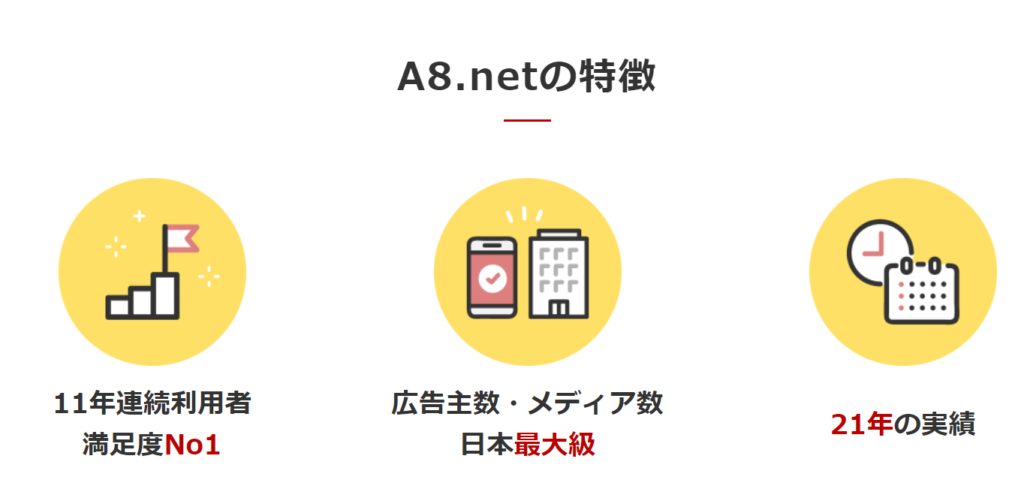
出典:A8.net
こちらは合格後、もしやっていない場合は必ず貼っておきましょう!
我々ブロガーにとっては必ず最初に入りたい一つです!
A8.netの特徴についてご紹介します!
- 記事数が0でも申請ができる
- ASPの中でもダントツで一番広告数が多い
- 「本人OK」、「セルフバック」、「記事執筆で成果」などお得な情報が満載
記事を何も書かなくても登録ができるので必ずやっておきましょう!
もしもアフィリエイト
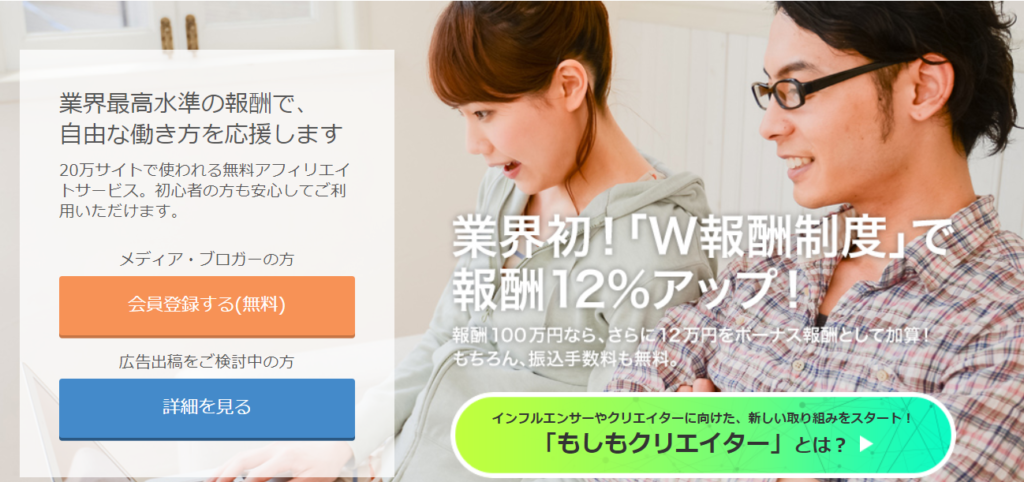
出典:もしもアフィリエイト
「楽天」「Amazon」の商品を売りたい方は必須です!
もしもアフィリエイトの特徴をご紹介します。
- 記事数が5記事以上必要
- かんたんリンクで「楽天」「Amazon」の商品が同時に紹介できる
- W報酬制度という報酬の確定時に10%のボーナスが加算されて支払われる
- 報酬が支払われるときの手数料が無料
楽天やAmazonは掲載されている商品を紹介できるので、登録しておくだけでかなり色んな商品の紹介ができます!
バリューコマース
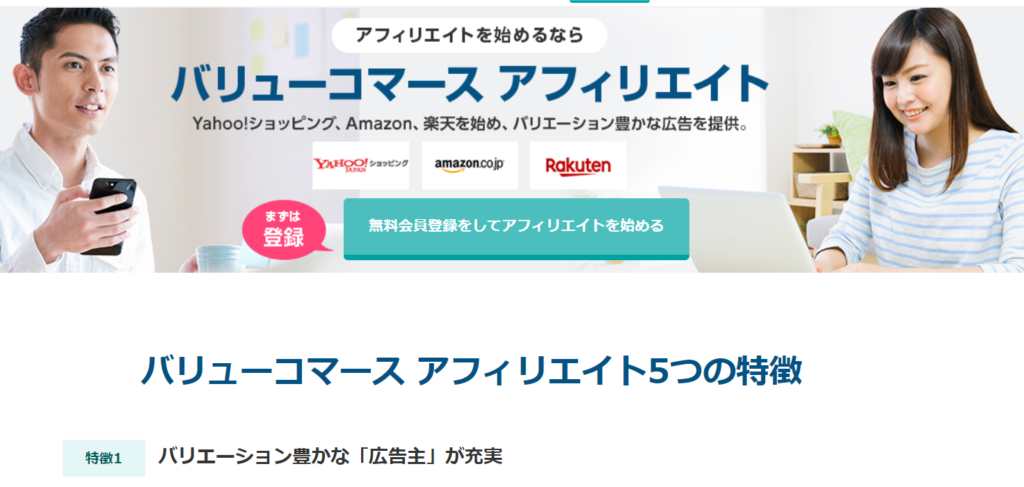
出典:バリューコマース
こちらもユニークな広告案件が多い印象があるので、合格後に登録していない場合は登録しちゃいましょう!
バリューコマースの特徴を紹介します。
- 記事数が5~10記事必要
- A8.net、もしもアフィリエイトには無い案件が多い
- 振込手数料が無料
- オートMyLinkという簡単にリンクが作れる機能がある
A8.netや、もちもアフィリエイトで取り扱っていない商品やサービスって結構バリューコマースに置いていることが多いんです!
その他おすすめASP
その他に私がおすすめするASP は以下の通りです。
| ASP各社 | 特徴 |
| JANet | 報酬単価が高め/報酬手数料無料/セルフバック機能に対応 |
| アクセストレード | 金融保険・Eコマース・エンタメ・サービス業に特化/振込手数料が無料 |
| TCS | 金融系の広告が豊富/高額報酬案件が多い/報酬の1%をポイント還元 |
| af-b | 報酬に消費税プラスで支払われる/報酬受け取りが早い/会員同士の記事の売買が可能 |
| インフォトップ | 登録審査なし/高額案件が多い/ブログに関するツールの案件が多い |
| Amazonアソシエイト | 審査が厳しい/半年以内に3件成果を出す必要がある/Amazonの商品なんでも紹介できる |
| Brain | ノウハウ・コンテンツ記事の販売・購入ができる/他の人販売している記事をアフィリエイトできる |
| レントラックス | クローズド案件でお問い合わせフォームから連絡が来る/報酬が他と比べて高額 |
まとめ:Googleアドセンス審査合格後にやること
Googleアドセンス審査合格後にやることを順番にご紹介しました!
この通りにやるとアドセンスポリシーを守りつつ収益化の道をたどることができますのでぜひ試してみてください

それでは、アドセンス審査合格後にやることをもう一度おさらいしましょう!
【おさらい①】アドセンス合格後にやること必須6つ
とりあえず【これだけはやっとけ】の必須内容6つです!
やること6つ
- アドセンス審査コードを削除する
- 記事内にアドセンス広告を貼る
- アドセンス狩り対策をする
- 自己クリックを回避する設定を行う
- プライバシーポリシー編集する
- ads.txt を配置する
【おさらい②】アドセンス合格後にやることおすすめ3つ
さらに一度アドセンス合格後に「おすすめ3つ」をおさらいします。
おすすめ3つ
- Googleアドセンス向けの本を読んでノウハウをインプットする
- 合格したことをtweetする
- アフィリエイト登録を行う
Googleアドセンスに関するおすすめ本はこちら
おすすめ登録ASPはこちら
最初は上の3つの登録で良いかと思います!
余裕があればすべて登録しておきましょう!
- 紹介できる商品・サービスの幅が広がる
- 同じ商品を異なるASPで比較できて単価が高い方を選べる
こういったメリットがあります!!
この記事がみなさんの収益化の第一歩となることを願います!
ブログのテーマ選びに迷う方!
こちらもCHECK
ブログのアイコンをココナラで作成体験談!
こちらもCHECK
-

-
ココナラでブログアイコン作成!イラストの相場や依頼方法の流れを解説
続きを見る
50記事達成時点の運営報告!
こちらもCHECK